Come creare una scheda persone e aggiungersi a Ricerca Google
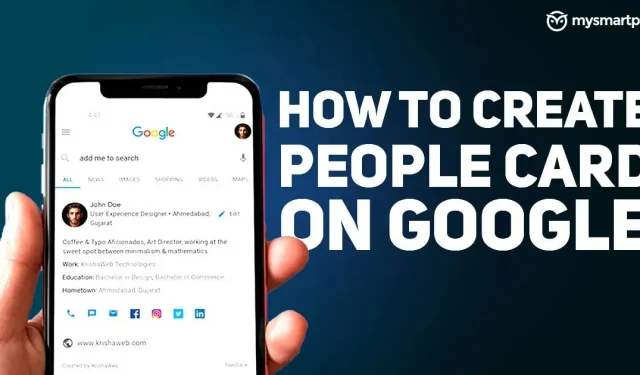
Google è il posto migliore per trovare qualsiasi cosa e chiunque. Puoi cercare in base al tuo nome e ti mostrerà letteralmente migliaia di risultati in cui trovare il tuo nome sarà una sfida. Pertanto, Google ha introdotto la funzione People Card in India, che aiuta gli utenti a trovare esattamente la persona che stanno cercando.
La Google People Card è una sorta di biglietto da visita virtuale che visualizza informazioni di base su di te nella parte superiore dei risultati di Google. Ti consente di aggiungere una breve biografia, i tuoi profili sui social media e il tuo breve frammento. Questa funzione è attualmente disponibile solo in India, Kenya, Nigeria e Sudafrica.
Persone come imprenditori, professionisti aziendali, giornalisti, influencer, persone in cerca di lavoro e liberi professionisti possono registrarsi per creare la propria scheda Persone su Google. Creare la tua Google People Card è una buona cosa. Ecco come puoi creare la tua carta.
Come creare la tua scheda persone nella ricerca di Google
Segui i passaggi per creare la tua carta da visualizzare nei risultati di ricerca di Google.
- Apri l’app Google sul tuo smartphone e digita “aggiungimi alla ricerca”.
- Nella parte superiore dei risultati della ricerca, troverai l’opzione “Inizia”, fai clic su di essa.
- Ora ti chiederà di inserire informazioni di base come nome, posizione, informazioni su di te, lavoro, istruzione, e-mail, sito web, ecc. Questi sono tutti campi obbligatori e dovrai procedere. Assicurati di compilarli correttamente poiché Google lo mostrerà sulla tua carta.
- Puoi anche collegare i tuoi handle di social media alla tua carta, come Facebook, YouTube, LinkedIn, Twitter, SoundCloud, Instagram e Pinterest.
- Dopo aver inserito il tuo indirizzo email e il tuo numero di telefono, Google ti chiederà se desideri mostrarlo sulla tua carta.
- Dopo aver inserito tutte le informazioni richieste, puoi controllare l’anteprima per assicurarti che tutte le informazioni siano visualizzate correttamente. Dopo la verifica, salva la mappa. La tua carta dipendente Google diventerà immediatamente valida e potrà essere trovata online se cerchi il tuo nome e le tue informazioni.
Per controllare la tua scheda Persone nella ricerca Google, digita “Aggiungimi alla ricerca” nel tuo account Google. Visualizzerà la tua scheda persone personale.
Come modificare la scheda persone nella ricerca di Google
Modificare la tua scheda persone è più facile che creare la scheda stessa nella ricerca di Google. Segui i passaggi seguenti per modificare la tua mappa.
- Apri Google Chrome sul tuo telefono, assicurati di aver effettuato l’accesso con il tuo account Google.
- Digita “cambia la mia scheda persone” nel menu di ricerca.
- L’opzione Modifica si trova nell’angolo in alto a destra della scheda.
- Sarai in grado di vedere tutte le tue informazioni e modificarle, apportare modifiche e visualizzarle in anteprima.
- Salva le modifiche.
- Ecco fatto, la tua scheda persone è ora modificata e Google mostrerà la scheda aggiornata come risultato.
Come rimuovere una carta con persone dalla ricerca
Se non vuoi continuare a utilizzare la tua scheda Google People e vuoi rimuoverla dai risultati di ricerca, ecco come fare.
- Apri la ricerca di Google e digita “Modifica la mia scheda persone” nella barra di ricerca, assicurati di aver effettuato l’accesso al tuo account.
- Vai all’opzione di modifica nell’angolo in alto a destra della scheda e fai clic su di essa.
- Scorri verso il basso nella sezione di modifica, ci sarà un’opzione per “Rimuovere la mia scheda di ricerca da Google”.
- Fare clic su di esso, verrà visualizzato un popup di conferma, fare clic su “Rimuovi” e la tua carta e tutte le informazioni verranno rimosse dalla ricerca di Google.
Suggerimenti per migliorare le prestazioni della tua scheda Google People
Per ottenere il massimo dalla tua carta Persone, devi renderla efficace. Google ha diverse condizioni in atto per garantire che la People card sia efficace e quindi un ottimo strumento per costruire nuove reti. Ecco alcune cose da tenere a mente quando si compilano le informazioni nel menu People Card per ottenere i migliori risultati.
- Assicurati che le informazioni che invii siano solo tue. Google può rimuovere la tua mappa se determina che le informazioni che fornisci sulla mappa non corrispondono al lavoro che svolgi effettivamente.
- Dovresti utilizzare suggerimenti per campi come “Città natale” o “Professione” per rendere più efficace la tua scheda Persone. Sebbene tu possa scrivere qualsiasi campo nella sezione.
- Dovresti aggiornare regolarmente le tue informazioni nella scheda Persone, altrimenti potrebbe essere considerata inattiva da Google e rimossa dall’indice di ricerca.
- La tua scheda Google People dovrebbe descrivere correttamente te e la tua professione. Non puoi usare immagini sfocate o di altre persone. Le altre persone dovrebbero essere in grado di riconoscerti quando vedono l’immagine sulla scheda Google People.
- La tua scheda Persone non deve essere correlata a nessuna forma di pubblicità. Parole come “migliore” o “conveniente” non possono essere utilizzate su una scheda Google People.
- Non devi usare un linguaggio che denigri i tuoi precedenti lavori o supervisori. Non dovrebbe essere dispregiativo o vendicativo nei confronti di altre persone o organizzazioni.
- La carta del popolo non dovrebbe incitare alla violenza o incitare all’odio. Il linguaggio osceno e volgare non comparirà sulla scheda Persone e verrà rimosso dai risultati.
- La tua scheda Google People deve rispettare i diritti di proprietà intellettuale e i diritti alla privacy. Non puoi rivendicare una posizione o un’attività come tua a meno che tu non sia il proprietario di detta attività. Inoltre, non puoi caricare immagini che non hai il diritto di utilizzare o rivendicare.
Se non sei sicuro di come Google possa convalidare la tua richiesta sulla scheda Persone, tieni presente che Google utilizza altri utenti e i propri segnali algoritmici per convalidare le affermazioni fatte dall’utente. Pertanto, rimuoverà la scheda “Persone” in caso di disinformazione o violazione delle regole.



Lascia un commento